
Tegalwebside.com – Sesuai namanya Video Green Screen merupakan video yang mempunyai latar belakang atau background hijau secara keseluruhan. Background hijau ini terlihat sangat kontras terhadap objek yang ada dalam video sehingga teknik inilah yang dapat kita gunakan untuk mempermudah kita dalam memanipulasi video didalam Corel Video Studio.
Walaupun namanya Green Screen yang berarti layar hijau , namun didalam penggunaanya kita dapat menggunakan warna lain misalnya biru. Bagi para Youtuber, tehnik green screen ini biasanya juga dipakai untuk mengganti background video.
Penggunaan Green Screen sering kita temui didalam proses pembuatan film terutama film bergenre action atau Super hero yang hampir sebagian proses pembuatanya mengandalkan tehnik ini untuk menciptakan efek – efek keren dan menakjubkan.
Baca Lagi: Cara Menghilangkan Suara di Corel Video Studio
Oke langsung saja, sekarang disini saya akan mencoba mengedit video green screen dengan menggunakan Corel Video Studio 2018. Sebenarnya mengedit video green screen juga dapat dilakukan disemua versi Corel VideoStudio, asalkan versi tersebut sudah mempunyai fitur Mask & Chroma Key.
Cara Edit Video Green Screen di Corel Video Studio 2018
- Pertama, silakan buka aplikasi Corel VideoStudio.
- Setelah itu masukan footage video atau gambar kedalam Video Track. (Disini saya menggunakan footage gambar).
 |
| Green Screen |
- Kemudian masukan juga Video Green Screen-nya dan letakan dibagian Overlay Track.
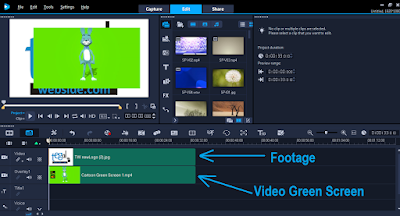 |
| Green Screen |
- Selanjutnya klik sekali Video Green Screennya, lalu pilih Mask & Chroma Key.
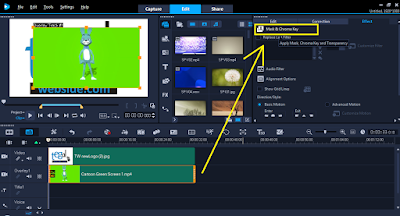 |
| Green Screen |
- Terakhir centang menu Apply Overlay Option. Maka layar hijau tersebut secara otomatis akan hilang dan menyisakan objek gambarnya saja.

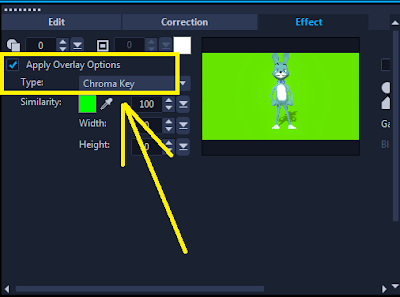
- Apabila setelah mencentang menu Apply Overlay Option ternyata objeknya ikut hilang atau samar-samar, silakan ganti warnanya dengan menggunakan Pen dan pastikan juga type-nya menggunakan Chroma Key.
Baca Lagi: Cara Membuat Efek Slow Motion di Corel VideoStudio
Demikian tutorial singkat Cara Edit Video Green Screen di Corel Video Studio 2018. Semoga bermanfaat.
